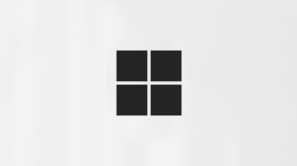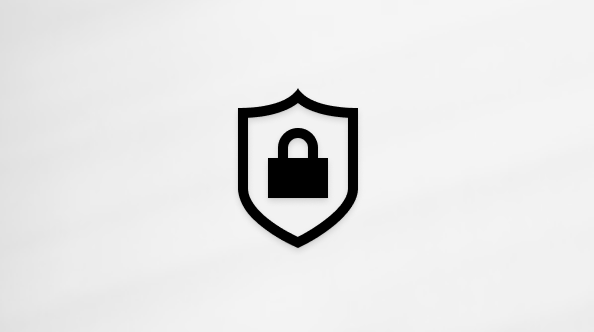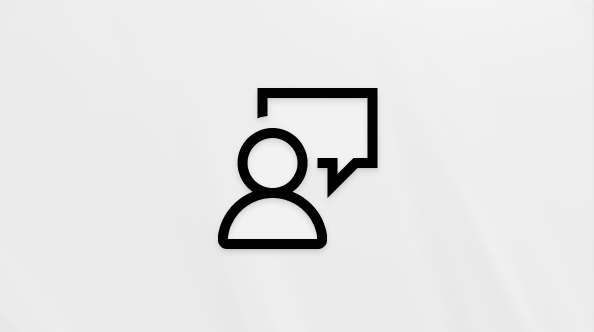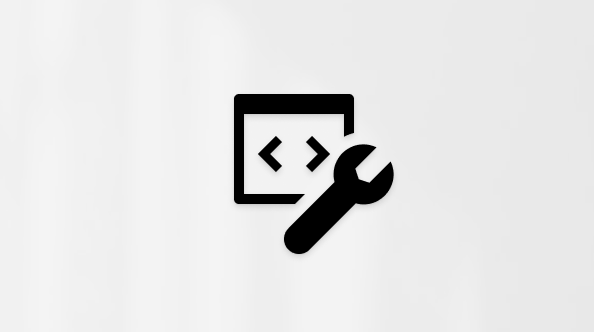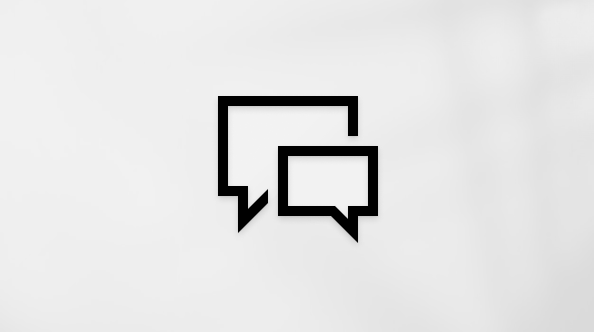มีหลายวิธีในการทำให้อุปกรณ์ที่คุณใช้เพื่อโต้ตอบกับพีซีของคุณ เช่น เมาส์หรือแป้นพิมพ์ สามารถใช้งานได้ง่ายขึ้น
ทำให้เมาส์ใช้งานได้ง่ายขึ้น
ควบคุมเมาส์ของคุณด้วยแป้นพิมพ์ตัวเลข
-
เมื่อต้องการไปที่การตั้งค่า การช่วยสําหรับการเข้าถึง บนคอมพิวเตอร์ของคุณ ให้กด แป้นโลโก้ Windows+U หรือเลือก เริ่มต้น การตั้งค่า > > การช่วยสําหรับการเข้าถึง
-
ภายใต้ การโต้ตอบ ให้เลือก เมาส์
-
เปิดสวิตช์เมาส์คีย์
เปลี่ยนปุ่มเมาส์หลัก ตั้งค่าตัวเลือกการเลื่อน หรือบันทึกตัวชี้ที่แสดง
-
เมื่อต้องการเปิด การตั้งค่า บนคอมพิวเตอร์ของคุณ ให้กดแป้นโลโก้ Windows+I หรือเลือก เริ่มต้น การตั้งค่า >
-
เลือก อุปกรณ์ & Bluetooth > Mouse
-
เมื่อต้องการเปลี่ยนปุ่มเมาส์หลัก ให้ขยายเมนู ปุ่มเมาส์หลัก และเลือกตัวเลือกที่คุณต้องการ
-
เมื่อต้องการตั้งค่าตัวเลือกการเลื่อน ให้เลือกตัวเลือกที่เหมาะสมภายใต้ การเลื่อน
-
ถ้าคุณต้องการให้ตัวชี้ของคุณแสดงแนวการเคลื่อนผ่านหน้าจอเมื่อคุณย้าย ตัวชี้ เลือก การตั้งค่าเมาส์เพิ่มเติม เลือกกล่องกาเครื่องหมาย ตัวเลือกตัวชี้ แล้วเลือกกล่องกาเครื่องหมาย แสดงแนวการเคลื่อนของตัวชี้
-
ทำให้ตัวชี้เมาส์ของคุณมองเห็นง่ายขึ้น
ทำให้ตัวชี้เมาส์ของคุณมองเห็นง่ายขึ้นโดยการทำให้ใหญ่ขึ้นหรือเปลี่ยนสี
-
เมื่อต้องการไปที่การตั้งค่า การช่วยสําหรับการเข้าถึง บนคอมพิวเตอร์ของคุณ ให้กด แป้นโลโก้ Windows+U หรือเลือก เริ่มต้น การตั้งค่า > > การช่วยสําหรับการเข้าถึง
-
เลือก ตัวชี้เมาส์ และการสัมผัส
-
ภายใต้ ตัวชี้เมาส์ ให้ปรับแถบเลื่อน ขนาด จนกว่าตัวชี้เมาส์ของคุณจะมีขนาดที่คุณต้องการ
-
ภายใต้ สไตล์ตัวชี้เมาส์ ให้เลือกตัวเลือกเพื่อเปลี่ยนสีตัวชี้เมาส์ของคุณเป็นสีขาว สีดํา กลับด้าน หรือสีที่แนะนํา เมื่อต้องการกําหนดสีตัวชี้เอง ให้เลือก เลือกสีอื่น
ทำให้คอร์เซอร์ข้อความของคุณมองเห็นได้ง่ายขึ้น
Windows 11 ช่วยให้คุณสามารถเปลี่ยนความหนาของเคอร์เซอร์ ข้อความและเพิ่มตัวบ่งชี้ที่มีสีสันเพื่อทําให้มองเห็นได้ง่ายขึ้น
เปลี่ยนความหนาของเคอร์เซอร์ข้อความ
-
เมื่อต้องการไปที่การตั้งค่า การช่วยสําหรับการเข้าถึง บนคอมพิวเตอร์ของคุณ ให้กด แป้นโลโก้ Windows+U หรือเลือก เริ่มต้น การตั้งค่า > > การช่วยสําหรับการเข้าถึง
-
เลือก เคอร์เซอร์ข้อความ
-
ภายใต้ ความหนาของเคอร์เซอร์ข้อความ ให้ปรับแถบเลื่อน ความหนาของเคอร์เซอร์ข้อความ จนกว่าความหนาในการแสดงตัวอย่างจะมีลักษณะตามที่คุณต้องการ
ใช้ตัวแสดงเคอร์เซอร์ข้อความ
-
เมื่อต้องการไปที่การตั้งค่า การช่วยสําหรับการเข้าถึง บนคอมพิวเตอร์ของคุณ ให้กด แป้นโลโก้ Windows+U หรือเลือก เริ่มต้น การตั้งค่า > > การช่วยสําหรับการเข้าถึง
-
เลือก เคอร์เซอร์ข้อความ
-
เปิดสวิตช์ตัวบ่งชี้เคอร์เซอร์ข้อความ
-
ปรับแถบเลื่อน ขนาด จนกว่าขนาดจะมีลักษณะตามที่คุณต้องการในการแสดงตัวอย่าง
-
เมื่อต้องการเปลี่ยนสีตัวบ่งชี้ ให้เลือกสีในเมนู สีที่แนะนํา หรือเลือก เลือกสีอื่น เพื่อเลือกสีแบบกําหนดเอง
ทำให้แป้นพิมพ์ใช้งานได้ง่ายขึ้น
-
เมื่อต้องการไปที่การตั้งค่า การช่วยสําหรับการเข้าถึง บนคอมพิวเตอร์ของคุณ ให้กด แป้นโลโก้ Windows+U หรือเลือก เริ่มต้น การตั้งค่า > > การช่วยสําหรับการเข้าถึง
-
เลือก แป้นพิมพ์ แล้วลองใช้ตัวเลือกต่อไปนี้:
-
เปิดสวิตช์ แป้นพิมพ์บนหน้าจอเพื่อเลือกแป้นโดยใช้เมาส์หรืออุปกรณ์ชี้ตําแหน่งแบบอื่น (เช่น จอยสติ๊ก) หรือใช้สวิตช์เดียวเพื่อวนผ่านแป้นต่างๆ บนหน้าจอ
-
เปิดสวิตช์แป้นตรึงถ้าคุณมีปัญหาในการกดสองแป้นพร้อมกัน แป้นตรึงช่วยให้คุณกดคําสั่งที่ใช้หลายแป้น (เช่น Ctrl + S) ครั้งละแป้นได้
-
เปิดสวิตช์แป้นสลับเพื่อเล่นเสียงเมื่อใดก็ตามที่คุณกดแป้น Caps lock, Num lock หรือ Scroll Lock
-
เปิดสวิตช์แป้นกรองเพื่อตั้งค่าความไวของแป้นพิมพ์เพื่อให้สามารถละเว้นการกดแป้นสั้นๆ หรือกดซ้ําๆ
-
เปิด แป้นการเข้าถึงขีดเส้นใต้ เพื่อขีดเส้นใต้แป้นการเข้าถึงเมื่อพร้อมใช้งาน
-
เปิดปุ่ม ใช้ปุ่ม Print Screen เพื่อเปิดสวิตช์การสนิปบนหน้าจอ เพื่อใช้ปุ่ม Prt Scr เพื่อเปิดการสนิปบนหน้าจอ
เคล็ดลับ: คุณยังสามารถควบคุมพีซีของคุณด้วยเสียงโดยใช้ Windows การรู้จําเสียง หากต้องการเรียนรู้เพิ่มเติม โปรดดู ใช้การรู้จําเสียงใน Windows
ทำให้เมาส์ใช้งานได้ง่ายขึ้น
หากต้องการเข้าถึงการตั้งค่าเมาส์ ให้เลือกปุ่ม เริ่มต้น แล้วเลือก การตั้งค่า > ความง่ายในการเข้าถึง > เมาส์
-
เปิดแป้นสลับภายใต้ ควบคุมเมาส์ของคุณด้วยแป้นพิมพ์ หากคุณต้องการควบคุมเมาส์โดยใช้แป้นพิมพ์ตัวเลข
-
เลือก เปลี่ยนตัวเลือกเมาส์อื่นๆ เพื่อเปลี่ยปุ่มเมาส์หลัก ตั้งค่าตัวเลือกการเลื่อน และอีกมากมาย
-
หากคุณต้องการให้ตัวชี้แสดงแนวการเคลื่อนผ่านหน้าจอเมื่อคุณย้ายตัวชี้ เลือก ตัวเลือกเมาส์เพิ่มเติม แล้วเลือกกล่องกาเครื่องหมายที่อยู่ถัดจาก แสดงแนวการเคลื่อนของตัวชี้ บนแท็บ ตัวเลือกตัวชี้
ทำให้ตัวชี้เมาส์ของคุณมองเห็นง่ายขึ้น
ทำให้ตัวชี้เมาส์ของคุณมองเห็นง่ายขึ้นโดยการทำให้ใหญ่ขึ้นหรือเปลี่ยนสี
-
เลือก เริ่มการตั้งค่า > > ความง่ายในการเข้าถึง > ตัวชี้เมาส์
-
ปรับแถบเลื่อนภายใต้ เปลี่ยนขนาดตัวชี้ จนกว่าตัวชี้เมาส์ของคุณจะมีขนาดตามที่คุณต้องการ
-
เปลี่ยนสีของตัวชี้เมาส์เป็นสีขาว สีดำ สีกลับด้าน หรือสีแนะนำที่สว่าง เมื่อต้องการเลือกสีจากวงล้อสี ให้เลือก เลือกสีของตัวชี้แบบกำหนดเอง
ทำให้คอร์เซอร์ข้อความของคุณมองเห็นได้ง่ายขึ้น
Windows 10 อนุญาตให้คุณเปลี่ยนความหนาของเคอร์เซอร์ข้อความและเพิ่มตัวบ่งชี้ที่มีสีสันเพื่อทำให้มองเห็นได้ง่ายขึ้น
เปลี่ยนความหนาของเคอร์เซอร์ข้อความ
-
เลือก เริ่มต้นการตั้งค่า > > ความง่ายในการเข้าถึง> เคอร์เซอร์ข้อความ
-
ปรับแถบเลื่อน เปลี่ยนความหนาของเคอร์เซอร์ของข้อความ จนกว่าจะมีลักษณะเหมือนกับที่คุณต้องการในการแสดงตัวอย่าง
ใช้ตัวแสดงเคอร์เซอร์ข้อความ
-
เลือก เริ่มต้นการตั้งค่า > > ความง่ายในการเข้าถึง> เคอร์เซอร์ข้อความ
-
เลือก เปิดตัวแสดงเคอร์เซอร์ข้อความ
-
ปรับแถบเลื่อน เปลี่ยนขนาดของเคอร์เซอร์ของข้อความ จนกว่าจะมีลักษณะเหมือนกับที่คุณต้องการในการแสดงตัวอย่าง
-
เลือกหนึ่งในสีตัวแสดงเคอร์เซอร์ข้อความที่แนะนำ หรือเลือก เลือกสีแบบกำหนดเอง เพื่อเลือกสีที่ต้องการ
ทำให้แป้นพิมพ์ใช้งานได้ง่ายขึ้น
หากคุณต้องการทําให้แป้นพิมพ์ของคุณใช้งานได้ง่ายขึ้น เลือก การตั้งค่าแป้นพิมพ์ ด้านล่าง หรือเลือกปุ่ม เริ่มต้น จากนั้นเลือก การตั้งค่า > ความง่ายในการเข้าถึง > แป้นพิมพ์ แล้วลองใช้ตัวเลือกเหล่านี้:
-
เปิดแป้นสลับภายใต้ ใช้แป้นพิมพ์บนหน้าจอเพื่อเลือกแป้นโดยใช้เมาส์หรืออุปกรณ์ชี้ตำแหน่งอื่น (เช่น จอยสติ๊ก) หรือใช้แป้นจริงแป้นเดียวในการไปยังผ่านแป้นต่างๆ บนหน้าจอ
-
เปิดแป้นสลับภายใต้ แป้นตรึง หากคุณมีปัญหาในการกดสองแป้นพร้อมกัน แป้นตรึงช่วยให้คุณสามารถกดคำสั่งที่ใช้หลายแป้น (เช่น Ctrl + S) หรือแป้นเดียวได้พร้อมกัน
-
เปิดแป้นสลับภายใต้ แป้นสลับ เพื่อเล่นเสียงในแต่ละครั้งที่คุณกดแป้น Caps Lock, Num Lock หรือ Scroll Lock
-
เปิดแป้นสลับภายใต้ แป้นกรอง เพื่อตั้งค่าความไวของแป้นพิมพ์เพื่อให้สามารถละเว้นการกดแป้นสั้นๆ หรือกดซ้ำๆ
-
เปิดแป้นสลับภายใต้ เปลี่ยนวิธีการทำงานของแป้นพิมพ์ลัด เพื่อขีดเส้นใต้แป้นการเข้าถึงเมื่อพร้อมใช้งาน
-
เปิดแป้นสลับภายใต้ ทางลัดพิมพ์หน้าจอ เพื่อใช้ปุ่ม Prt Scr ในการเปิดการสนิปหน้าจอ
เคล็ดลับ: คุณยังสามารถควบคุมพีซีของคุณด้วยเสียงโดยใช้ Windows การรู้จําเสียง หากต้องการเรียนรู้เพิ่มเติม โปรดดู ใช้การรู้จําเสียงใน Windows